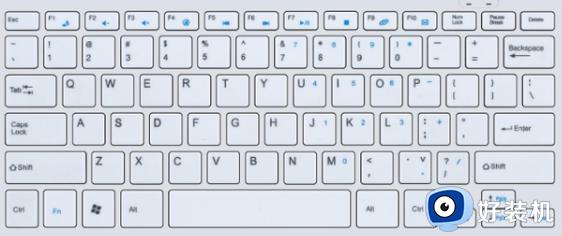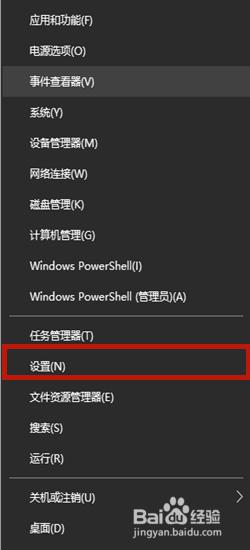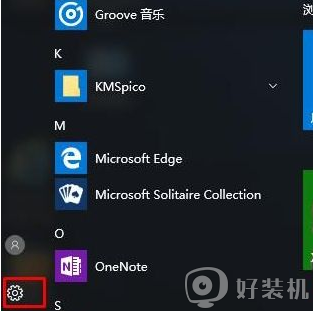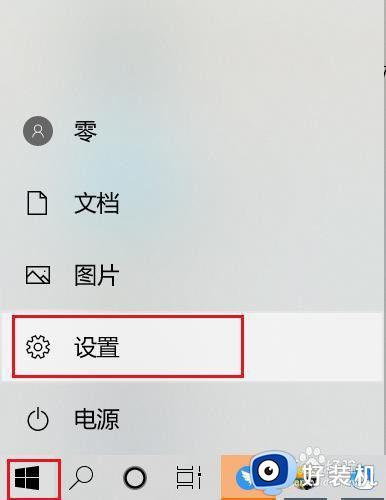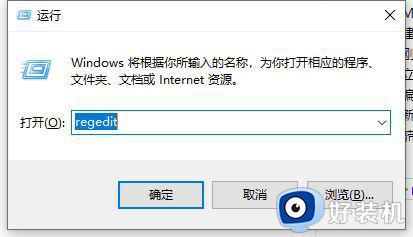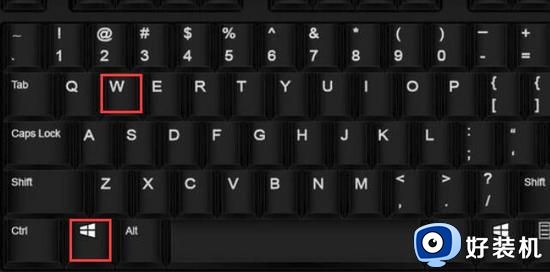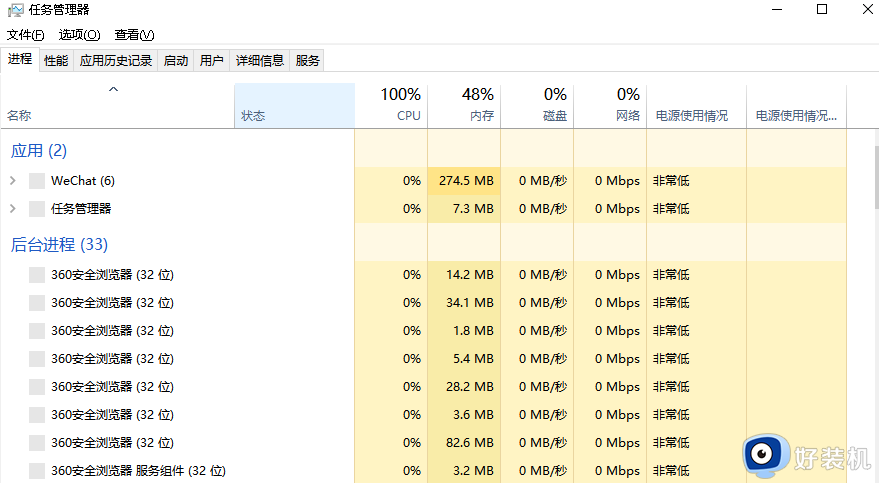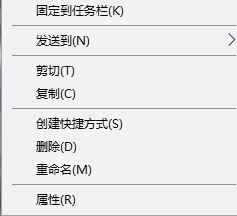win10电脑玩游戏时按字母键会变成窗口化的解决教程
时间:2021-02-06 10:26:00作者:huige
近日有不少雨林木风win10旗舰版系统用户在咨询这样一个问题,就是在电脑中玩某些游戏的时候,却发现只要按字母键会变成窗口化,影响了正常游戏体验,遇到这样的问题该怎么办呢?不用担心,本教程就给大家讲述一下win10电脑玩游戏时按字母键会变成窗口化的解决教程供大家参考吧。
具体方法如下:
1、我们打开设置选择时间和语言。
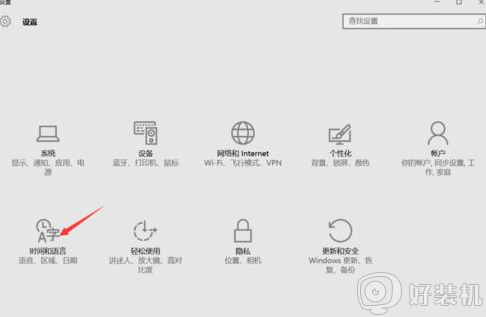
2、找到区域和语言,我这里是两种语言如果你没有就点击添加语言。
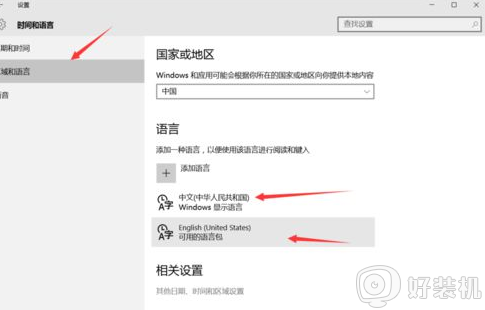
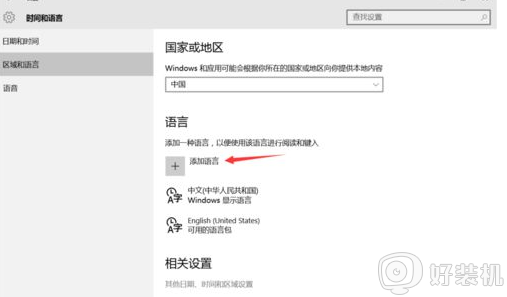
3、添加一种你会的语言或者直接添加英语,英语选项里面也有好多国家。
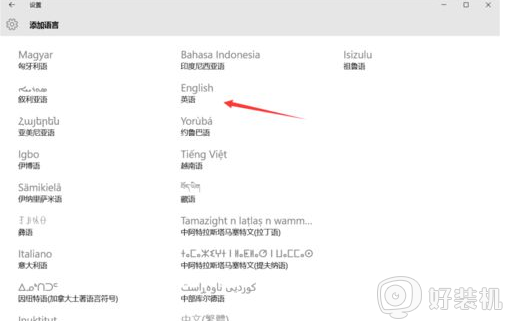
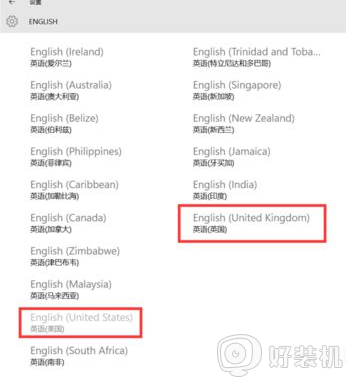
4、现在我们点英语出现选项,点击选项,添加一个美式键盘。
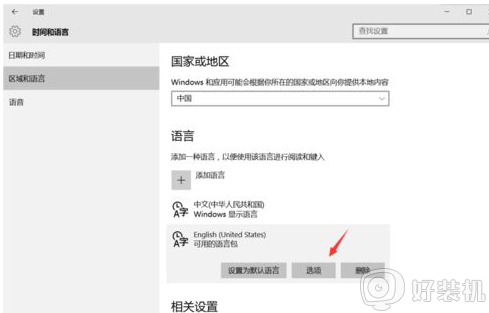
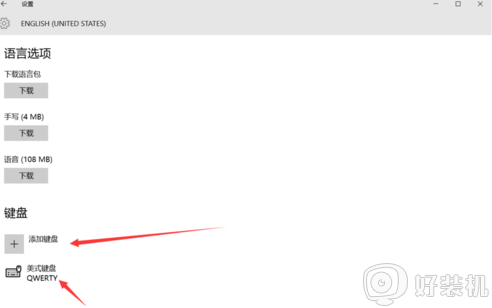
5、现在我们要开始游戏的时候切换到我们添加的输入法,就不怕一按就切换出来啦!
上述给大家讲解的便是win10电脑玩游戏时按字母键会变成窗口化的解决教程,如果你有遇到相同情况的话,不妨可以学习上面的方法步骤来进行解决吧。